Всеки път, когато правите снимка, с телефона ви се случва много повече, освен просто прилагане на някои филтри и натискане на бутона за заснемане. Вашият iPhone (и почти всяка камера) улавя много различни части от информация относно тези снимки.
Съдържание
- Свързано четене
- Какво представляват метаданните на снимките
-
Как да видите информация за снимки на вашия iPhone
- Възползвайте се от приложението Файлове в iOS 13 или iPadOS
- Какво ще кажете за преките пътища и метаданните за снимки в iOS 13?
- Отидете до App Store за тези приложения за снимки
-
Заключение
- Подобни публикации:
Свързано четене
- Къде е Camera Roll в iOS 13 и iPadOS?
- Ето всичко ново в Снимки и Камера в iOS 13
- Как да редактирате и създавате персонализирани Memoji в iOS 13
- Новата функция Safari Download Manager в iOS 13 ще ви направи по-продуктивни
Какво представляват метаданните на снимките
Тази информация е известна като метаданни или EXIF (формат за обмен на файл с изображения) и включва следното:
- Дата и час на заснемане на снимката
- Конкретни координати за местоположението, където е взето
- Модел и производител на камерата
- Настройки на камерата.
- ISO
- Затвор
- Фокусно разстояние
- Бленда
- Размер на файла
- Резолюция
Цялата тази информация може да бъде намерена във вашата снимка, но е скрита от обикновения сайт. По някаква причина Apple все още не е улеснила достъпа до тези данни. Днес ще разгледаме някои начини, по които можете да получите достъп до вашите метаданни за вашите снимки.
Как да видите информация за снимки на вашия iPhone
Когато става въпрос за вашия iPhone или iPad, преглеждането на метаданните за снимка може да бъде доста мъка, тъй като ще трябва да прескочите през няколко обръча. Причината за това е, че Apple взе решение, че обикновеният човек не трябва да се нуждае от EXIF данните, така че защо да ги включва в приложението Photos?
Възползвайте се от приложението Файлове в iOS 13 или iPadOS
Първият и най-лесният начин да видите метаданните на вашата снимка е с приложението Файлове. Това, което ще трябва да направите, е да отворите приложението Photos на вашия iPhone. Намерете снимката, за която искате да видите данните, и докоснете бутона Споделяне в долния ляв ъгъл.
Оттам превъртете надолу, докато намерите подкана „Запазване във файлове“ с иконата на папка от дясната страна. Ще бъдете подканени да запишете изображението в конкретна папка в приложението Файлове, така че изберете или създайте своята папка и я запазете.
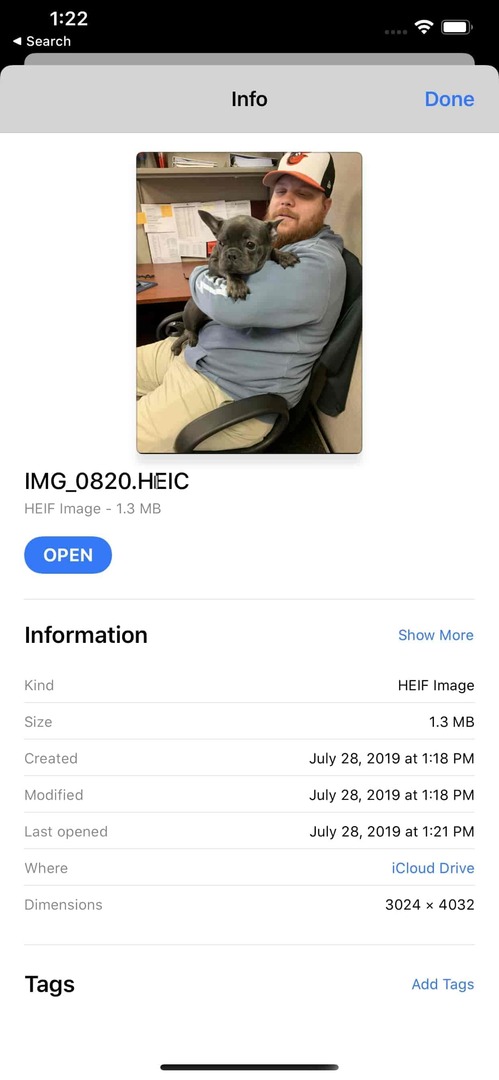
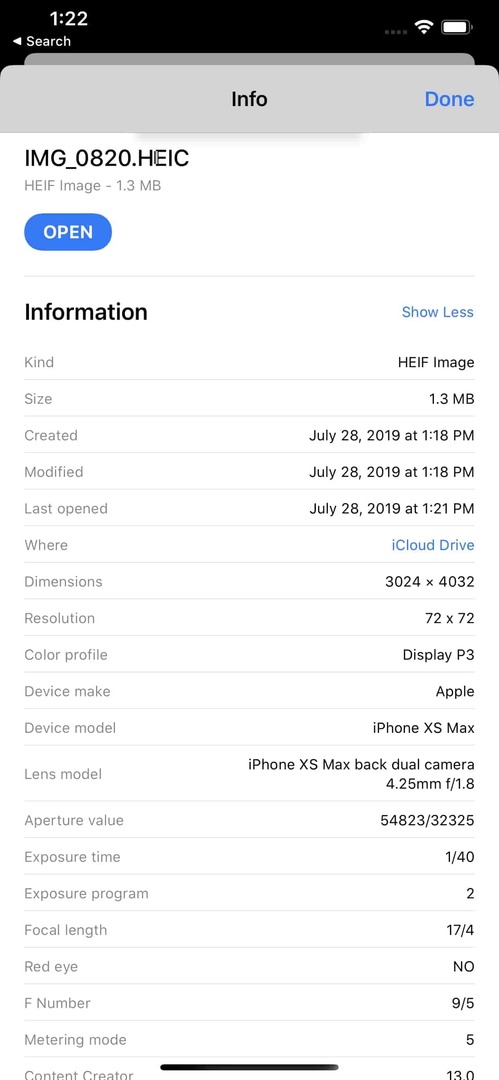
След като снимката бъде запазена, ще трябва да преминете към приложението Файлове. Отворете приложението и отидете до папката, в която сте запазили снимката. След като намерите снимката, направете принудително докосване и натиснете надолу върху снимката, докато се появи менюто. След това ще искате да потърсите „Информация“ и да докоснете тази опция.
На пръв поглед тук няма да видите твърде много информация, но има бутон на менюто за „Покажи още“. Когато докоснете това, цялата EXIF информация ще се появи за тази конкретна снимка. Всичко това е добре и красиво, но тогава в крайна сметка ще запазите множество снимки в приложението Files и потенциално ще заемете много място в процеса.
Какво ще кажете за преките пътища и метаданните за снимки в iOS 13?
Shortcuts е MVP на iOS от самото му създаване под името Workflow. Сега, когато Apple го притежава, приложението е значително подобрено и това е още по-вярно с пускането на iOS 13. Най-новата версия на iOS превръща Shortcuts в системно приложение, а не в такова, което просто трябва да бъде изтеглено от App Store.
Можете наистина да бъдете шокирани от възможностите на Shortcuts и интеграциите, които има с набор от приложения и услуги. Това е мястото, където вашите EXIF данни влизат в игра, тъй като някой е създал пряк път, който ще ви подкани да изберете снимка (или няколко снимки) и след това да покажете тези метаданни на вашия дисплей.
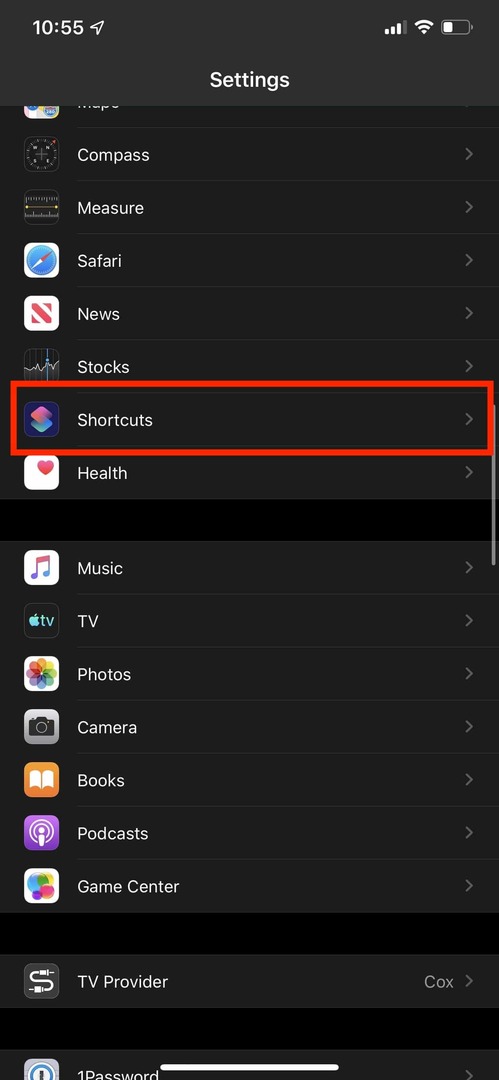
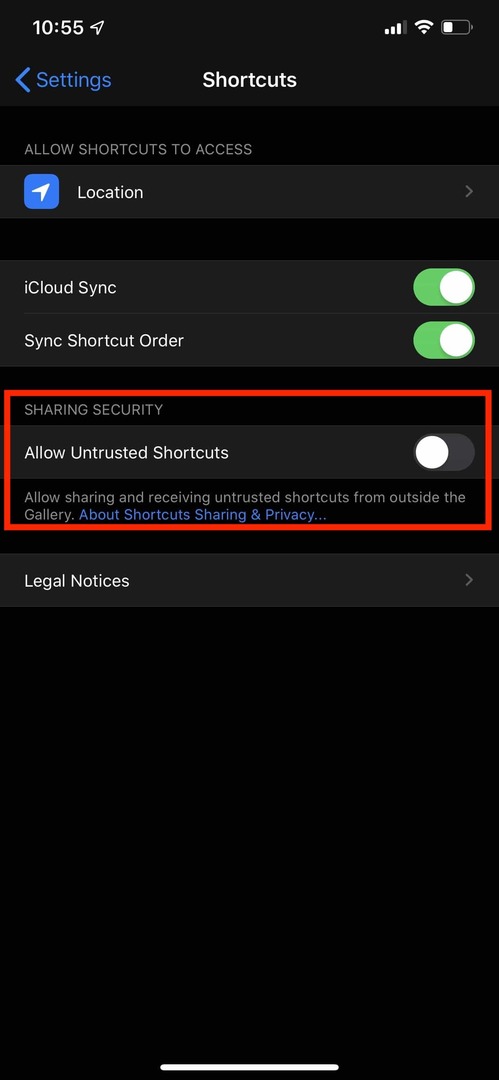
За да се възползвате от това, първо трябва да се уверите, че можете да изтеглите „Недоверени“ преки пътища.
- Отвори Настройки приложение на вашия iPhone или iPad
- Превъртете надолу и докоснете Преки пътища
- Превключете Разрешаване на ненадеждни преки пътища до позиция Включено
След като това стане, ще можете да изтеглите преки пътища от други източници, като напр RoutineHub или MacStories. В случай на EXIF данни, ще трябва натиснете линка тук за изтегляне Подробности за EXIF снимки iOS 13. Това ще ви отведе до RoutineHub, където можете да видите повече информация за пряк път.
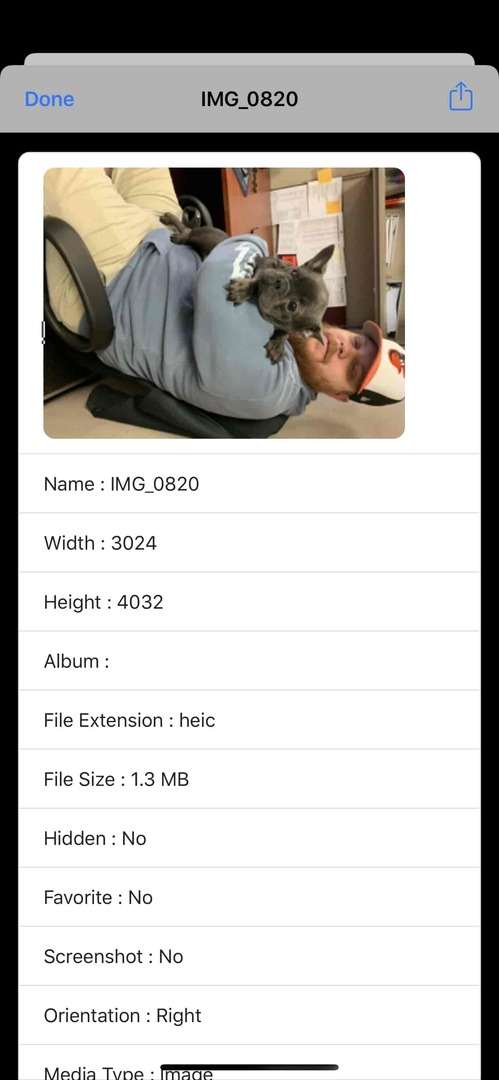
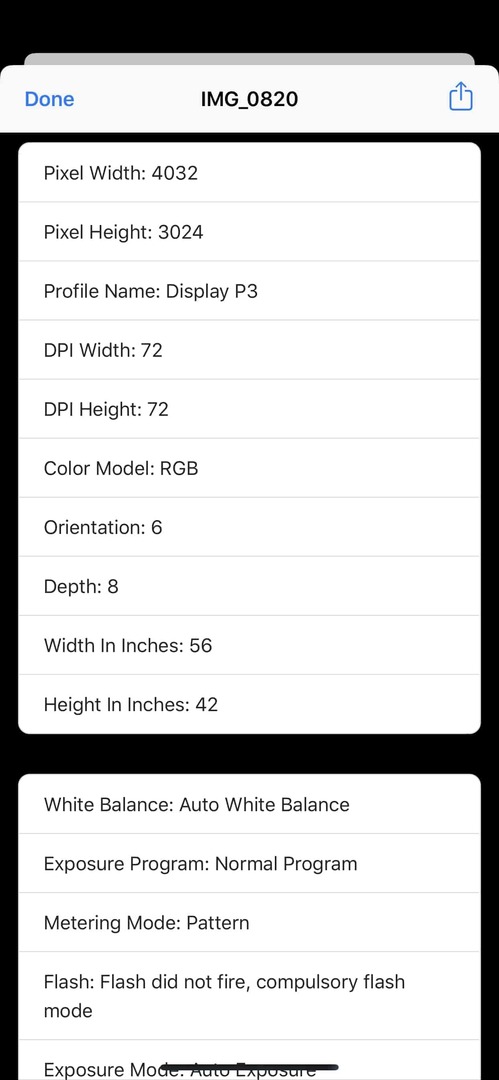
Страхотното при този пряк път е, че може да се изпълнява или от Share Sheet на вашия iPhone, или можете да изберете снимка ръчно. Въпреки това, след като прекият път е инсталиран и избран, ще можете да видите всичките си EXIF данни.
Отидете до App Store за тези приложения за снимки
Би трябвало да е изключено, че можете да намерите някои опции в App Store, които ви позволяват да преглеждате тези данни. Някои от приложенията са добри, други са добре, но независимо от това, ето някои от любимите ни опции:
- Метафо (безплатно с IAP) – Metapho е прост и изчистен инструмент за преглед на метаданни на снимки като дата, име на файл, размер, модел на камерата, скорост на затвора, местоположение.
- HashPhotos (безплатно с IAP) – Няма повече превъртане нагоре и надолу за търсене на снимки. Tag, Map, Timeline и много страхотни функции ще ви помогнат да търсите, управлявате, редактирате и споделяте вашите снимки/видеоклипове.
- ViewExif ($0,99) – ViewExif е мощен инструмент за метаданни за вашите снимки. С помощта на ViewExif можете не само да преглеждате метаданни на снимки, но и да редактирате и премахвате метаданни в снимка.
- EXIF Viewer от Fluntro ($2,99) – EXIF Viewer е красиво приложение, заедно с разширение за снимки, EXIF джаджа за скорошни снимки и приложение iMessage. Това е добре изработено приложение за професионални фотографи, които се отнасят сериозно към работата си.
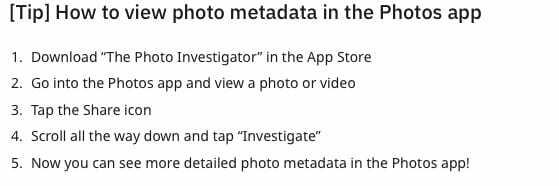
Има много повече приложения, от които да избирате в App Store, но това са само някои от нашите любими. Кажете ни за вашите фаворити в коментарите по-долу!
Заключение
Въпреки че е разочароващо, че Apple все още не е улеснила прегледа на информацията за снимките ви, има и други решения. Има някои, които дори не изискват от вас да изтегляте приложение на трета страна, оставяйки ви да се притеснявате дали снимките ви са безопасни.
Независимо от това, уведомете ни, ако сте намерили други методи за преглед на информацията за вашата снимка. Ако срещнете проблеми с помощта на пряк път от RoutineHub, изключете звука и ни уведомете, за да можем да ви помогнем да го разрешите!
Андрю е писател на свободна практика, базиран на източното крайбрежие на САЩ.
Той е писал за различни сайтове през годините, включително iMore, Android Central, Phandroid и няколко други. Сега той прекарва дните си, работейки за компания за ОВК, докато работи като писател на свободна практика през нощта.